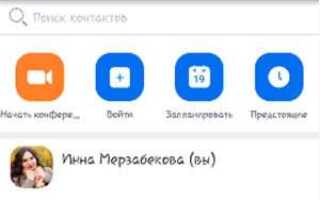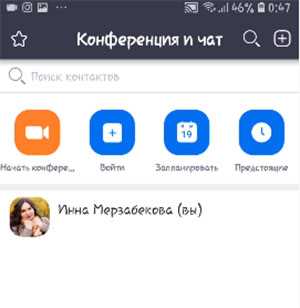
Повторяющиеся конференции в Zoom позволяют проводить регулярные онлайн-встречи с сохранением одной и той же ссылки, настроек доступа и параметров безопасности. Это удобно для преподавателей, командных совещаний, онлайн-курсов и других мероприятий, проводимых по фиксированному графику.
Для создания такой конференции необходимо в веб-версии Zoom перейти в раздел «Планирование конференции» и установить флажок «Повторяющаяся конференция». После этого открывается возможность задать тип повторения: ежедневно, еженедельно, ежемесячно или без фиксации даты. Можно выбрать конкретные дни недели и ограничить количество повторов либо указать дату окончания серии.
Важно учитывать, что при выборе опции «Без определённой даты» Zoom создаёт постоянную ссылку, которую можно использовать неограниченное количество раз. Этот вариант подходит для гибких графиков, когда участники сами определяют время подключения. Однако, если требуется контроль посещаемости и автоматическое напоминание, предпочтительнее задать точный график.
Также рекомендуется активировать зал ожидания и требование авторизации, чтобы ограничить доступ к встрече только авторизованным пользователям. Это особенно актуально при работе с конфиденциальной информацией или в образовательной среде. Все настройки можно сохранить как шаблон для последующего использования.
Выбор типа повторения: ежедневно, еженедельно или ежемесячно
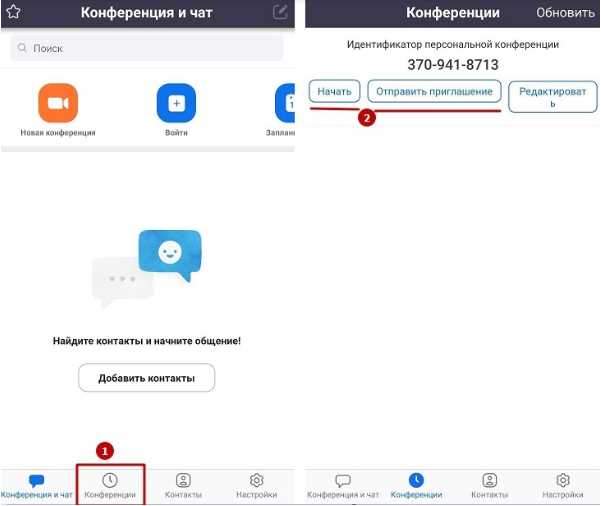
Ежедневно – актуально для коротких обучающих курсов, утренних планёрок или интенсивных проектов. Zoom позволяет задать интервал повторения от 1 до 30 дней. Например, если встреча должна проходить каждые 2 дня, укажите интервал «2». Максимальное количество повторений – 50. При необходимости продолжить – создаётся новая серия.
Еженедельно – подходит для рабочих совещаний, кружков или учебных занятий. Можно выбрать конкретные дни недели. Например, если встречи проводятся по понедельникам и четвергам, укажите оба дня. Zoom поддерживает до 20 повторений. Учитывайте, что при выборе нескольких дней в неделю общее количество повторений быстрее достигает лимита.
Ежемесячно – используется для регулярных отчётов, планёрок и собраний. Есть два варианта: повторение в определённую дату (например, 15 числа каждого месяца) или повторение по шаблону (например, второй вторник месяца). Максимум – 12 повторений. Если дата месяца отсутствует (например, 31-е), Zoom автоматически переносит встречу на последнее число.
Рекомендация: при длительных сериях избегайте ежедневного повторения с высоким интервалом – лучше использовать еженедельный тип с несколькими днями. Это упростит управление и исключит проблемы с лимитом повторений.

При создании повторяющейся конференции в Zoom откройте вкладку «Запланировать конференцию» и активируйте опцию «Повторяющаяся встреча». После этого поле выбора даты и времени станет определяющим для первой сессии цикла.
Укажите точную дату начала первой встречи, используя календарь. Формат: день, месяц, год. Убедитесь, что выбранная дата не пересекается с праздниками или внутренними мероприятиями команды. Например, если встреча предназначена для сотрудников, избегайте выходных.
В поле «Время» задайте точное начало конференции с учетом часового пояса. Zoom использует локальное время устройства по умолчанию. Если участники находятся в разных регионах, заранее уточните, какое время будет согласованным. Рекомендуется использовать утренние часы (09:00–11:00) для лучшей концентрации и доступности.
Продолжительность указывается отдельно, но не влияет на возможность присоединения после указанного времени. Тем не менее, задайте реальное ожидаемое время, чтобы участники ориентировались по длительности.
После подтверждения этих параметров все последующие встречи будут основываться на указанной дате и времени первой сессии. Внести изменения в расписание можно позже, но это потребует обновления всей серии встреч.
Установка ограничений по числу повторений или дате завершения
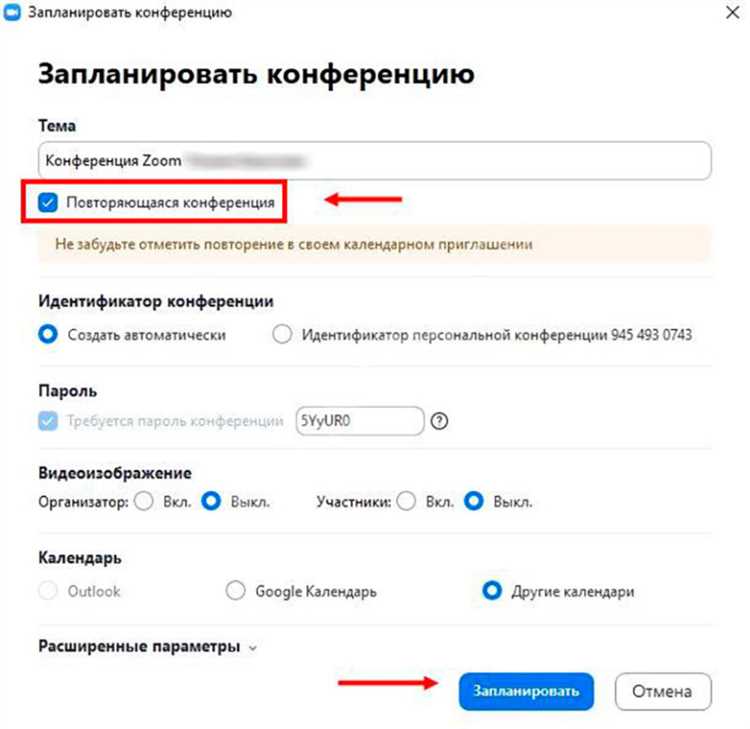
При создании повторяющейся конференции в Zoom выберите тип повтора: ежедневно, еженедельно или ежемесячно. После этого становится доступна настройка ограничений – по числу повторений или по дате завершения.
Для ограничения по числу повторений активируйте опцию «Количество повторений» и укажите точное число. Максимальное значение – 50. Это означает, что конференция завершит свою серию после заданного количества проведённых встреч, даже если выбранный период ещё не завершился.
Для ограничения по дате используйте поле «Дата окончания». Выберите конкретную дату в календаре – после неё Zoom автоматически прекратит запланированные повторения. Дата должна быть позже даты начала и не превышать один год вперёд от текущего дня.
Если не задать ни одно ограничение, конференция будет повторяться бессрочно в рамках выбранного периода, что может вызвать путаницу и затруднить управление расписанием. Рекомендуется всегда устанавливать чёткие рамки по числу или дате, особенно при планировании встреч с внешними участниками.
После сохранения настроек ограничения нельзя изменить. Для коррекции потребуется создать новую конференцию с нужными параметрами. Это важно учитывать при долгосрочном планировании.
Сохранение настроек доступа: с паролем, верификацией или залом ожидания
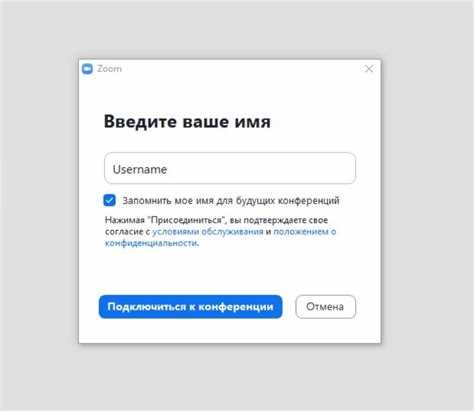
При создании повторяющейся конференции в Zoom важно один раз задать параметры доступа, чтобы они автоматически применялись ко всем будущим сеансам. Это снижает риск несанкционированного подключения и исключает необходимость повторной настройки.
- Пароль доступа: включите опцию «Требовать пароль» при создании конференции. Установите сложный, но запоминающийся пароль. Zoom сохранит его и будет применять ко всем сессиям в рамках этой серии.
- Аутентификация пользователей: активируйте опцию «Только авторизованные пользователи могут присоединяться». Выберите метод – через Zoom-аккаунт или домен корпоративной почты. Этот параметр также сохраняется и применяется автоматически.
- Зал ожидания: включите его, если нужно вручную подтверждать каждого участника. Это особенно важно при открытых мероприятиях. В повторяющихся встречах настройка зала ожидания не сбрасывается.
После сохранения параметров доступ в конференции будет регулироваться в соответствии с установленными мерами. Изменения можно внести в любое время, но они повлияют на все будущие сеансы серии.
Добавление участников и интеграция с календарем
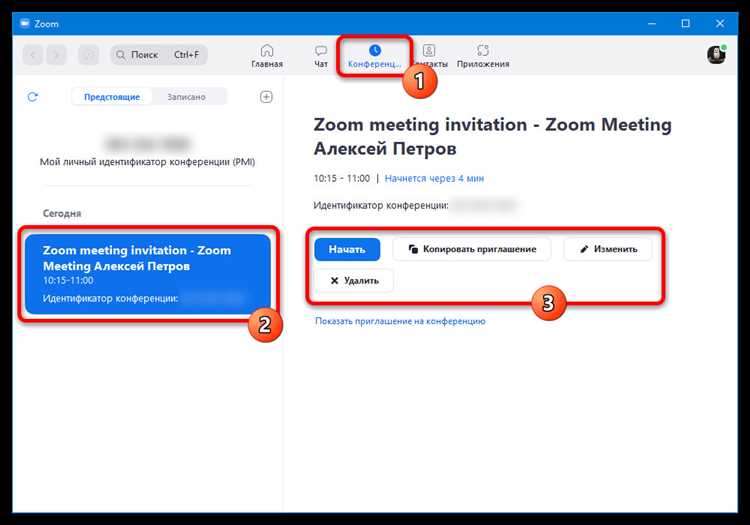
Для приглашения участников в повторяющуюся конференцию Zoom после её создания перейдите в раздел «Мои встречи» и выберите нужное событие. Нажмите «Копировать приглашение» и отправьте его участникам вручную через почту, мессенджеры или корпоративные каналы.
Если используется интеграция с Google Календарем, после сохранения конференции Zoom автоматически откроет окно создания события в календаре. Убедитесь, что установлено расширение Zoom for Google Workspace. В окне добавьте адреса участников в поле «Гости» – они получат приглашение с полной информацией о встречах и ссылкой на подключение. Аналогично работает интеграция с Outlook при наличии установленного плагина Zoom Outlook Plugin.
Для настройки напоминаний укажите интервал перед началом события в параметрах календаря. Zoom не отправляет отдельные напоминания – всё зависит от настроек используемого календаря.
При использовании Zoom через корпоративную учётную запись участники из одной организации могут быть добавлены автоматически, если включён параметр «Автоматически добавлять пользователей с тем же доменом». Это упрощает организацию регулярных встреч внутри компании.
Избегайте пересылки ссылки на конференцию в открытых чатах – используйте индивидуальные приглашения через календарь, чтобы ограничить доступ посторонним.
Редактирование и управление серией конференций после создания
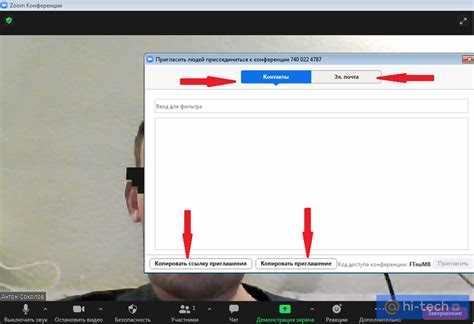
Для изменения параметров повторяющейся конференции войдите в раздел «Мои встречи» на сайте Zoom. Найдите нужную серию по названию или дате первого запуска и нажмите «Изменить».
Редактирование параметров позволяет изменить расписание (частоту, дни недели, время), пароль, настройки видео и аудио, а также методы регистрации участников. Важно учитывать, что изменение даты и времени влияет на все предстоящие сессии серии.
Удаление отдельных сессий
Изменение настроек безопасности (например, добавление пароля или отключение функции «Войти до организатора») рекомендуется выполнять сразу после создания, чтобы обеспечить защиту всех последующих конференций.
Для управления участниками используйте раздел «Управление участниками» в активной конференции. Здесь можно блокировать пользователей, отключать звук, выдавать права модератора. Эти настройки применяются к каждой сессии отдельно.
Отмена серии
При использовании интеграций с календарём (Google, Outlook) любые изменения серии автоматически синхронизируются с календарём, если включена соответствующая опция.
Вопрос-ответ:
Как создать повторяющуюся конференцию в Zoom с одинаковыми параметрами?
Для создания повторяющейся конференции нужно в личном кабинете Zoom выбрать опцию создания новой встречи. Затем установить флажок «Повторяющаяся конференция» и указать частоту повторов: ежедневно, еженедельно, ежемесячно или без определённого расписания. После этого можно сохранить настройки, и для каждой новой встречи будет использоваться одна и та же ссылка и ID.
Можно ли настроить автоматический запуск повторяющейся конференции в Zoom?
В Zoom нет встроенной функции автоматического запуска конференции без ведущего. Ведущий должен вручную начать встречу или подключиться к ней в назначенное время. Однако, если конференция запланирована с повторением, ссылка остаётся одинаковой, и участники могут подключаться, как только ведущий запустит сессию.
Как изменить настройки повторяющейся конференции после её создания?
Для редактирования повторяющейся конференции нужно зайти в раздел «Мои встречи» в Zoom, выбрать нужную конференцию и нажать «Редактировать». В открывшемся окне можно изменить параметры, такие как время, частоту повторений, пароль и другие настройки. Изменения применятся ко всем будущим повторениям, а не к прошедшим встречам.
Какие ограничения есть у повторяющихся конференций в бесплатной версии Zoom?
В бесплатном аккаунте Zoom повторяющиеся конференции создаются с теми же ограничениями, что и одиночные встречи. Максимальная длительность групповых конференций составляет 40 минут, после чего встреча автоматически завершается. Повторные сессии можно запускать, но каждая будет ограничена по времени.
Как сделать так, чтобы ссылка на повторяющуюся конференцию в Zoom не менялась со временем?
Чтобы ссылка оставалась постоянной, необходимо при создании встречи выбрать опцию «Повторяющаяся конференция без определённого расписания». В этом случае Zoom генерирует одну и ту же ссылку и ID для всех повторов, и участники смогут использовать её многократно без изменений.